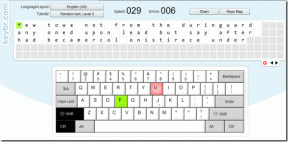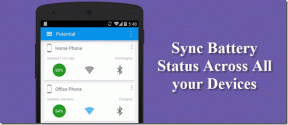Androidで機能しないSnapchatフィルターを修正する10の方法
その他 / / April 05, 2023
私はソーシャル メディアを使用して、友達とのつながりを維持しています。 しかし、私が最も気に入っているアプリケーションの 1 つは、Snapchat です。 説明したアプリケーションを使用する理由は、セルフィーをクリックするのが大好きで、このアプリでそれが可能になるからです。 さらに、利用可能なレンズにより、セルフィーをクリックするプロセスが楽しくなります。 クリックした写真は、スナップとして友達と共有できます。 ただし、Snapchat フィルターの不具合に直面することもあります。 同じ問題に直面している場合は、正しいページにいます。 このガイドでは、Snapchat にロケーション フィルターが表示されない理由と、Snapchat フィルターが機能しない問題を修正する方法について説明します。 それでは、さっそく始めましょう。
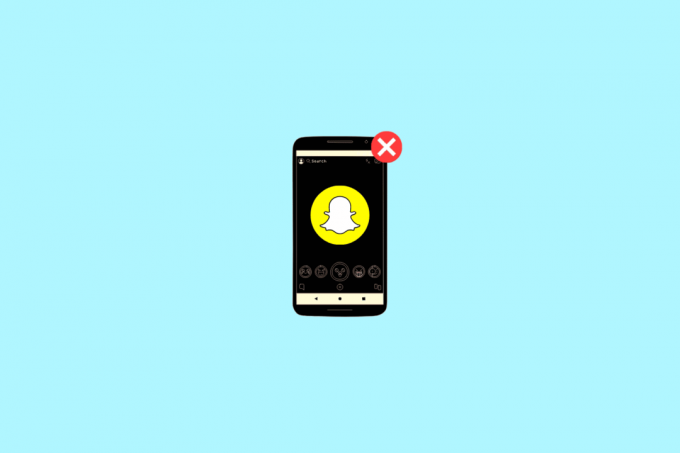
目次
- AndroidでSnapchatフィルターが機能しない問題を修正する方法
- 私のSnapchatにロケーションフィルターが表示されないのはなぜですか?
- 方法 1: 基本的なトラブルシューティング方法
- 方法 2: Snapchat でデータセーバー モードをオフにする
- 方法 3: スマートフォンのデータセーバー モードをオフにする
- 方法 4: 遅いインターネット接続を修正する
- 方法 5: Snapchat に再ログインする
- 方法 6: 位置情報の許可を有効にする
- 方法 7: Snapchat を更新する
- 方法 8: スマートフォンを更新する
- 方法 9: アプリのキャッシュをクリアする
- 方法 10: Snapchat を再インストールします。
AndroidでSnapchatフィルターが機能しない問題を修正する方法
私は自然な輝きのレンズが好きです スナップチャット. ナチュラルグリームレンズを使用したセルフィーの90%以上をクリックします。 しかし、ある時、Snapchat のフィルターの不具合が原因で、アクセスできませんでした。 次に、問題を解決するのに役立ついくつかの方法を試しました。 したがって、Snapchat フィルターが Android で機能しない問題を修正する方法を説明できます。 しかし、その前に、私の Snapchat がロケーション フィルターを表示しない理由を説明しましょう。 ですから、それについて学ぶために読み続けてください。
私のSnapchatにロケーションフィルターが表示されないのはなぜですか?
私の Snapchat にロケーション フィルターが表示されない理由を知るには、以下の理由をお読みください。
- サーバーがダウンしています。
- 暗い場所で画像をクリックしています。
- アプリのスムーズな実行を妨げる一時的な不具合。
- お使いのデバイスでは位置情報機能が有効になっていません。
- インターネット接続が悪い。
- お使いのデバイスでデータセーバー モードがオンになっています。
- アプリでデータセーバーモードがオンになっています。
- アプリケーションの古いバージョン。
- 古い電話ソフトウェア。
- 破損したキャッシュ ファイル。
方法 1: 基本的なトラブルシューティング方法
ここでは、試すことができる一般的な方法をいくつか紹介します。 これらの方法は効果的ですが、簡単に実行できます。 したがって、次の基本的なトラブルシューティング方法を試すことをお勧めします。
1A。 サーバーのアップタイムを待つ
サーバーがダウンしている場合、前述の問題に直面する可能性があります。 サーバーがダウンしている場合、何を試しても問題は解決しないため、まずサーバーのステータスを確認してください。 でステータスを確認できます ダウンディテクター ページ。 サーバーがダウンしている場合は、サーバーが稼働するまで待ちます。 それ以外の場合は、次の方法を試してください。
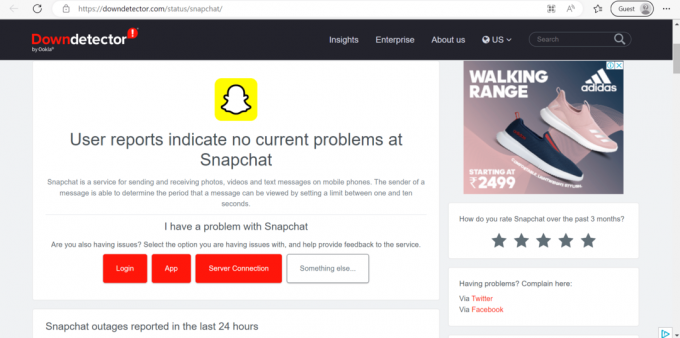
1B. 明るい環境を確保する
説明したアプリケーションを使用して写真をクリックするときは、 写真は明るい環境でクリックされます。
1C。 アプリの強制再起動
Snapchat フィルターが機能しない問題を修正するもう 1 つの解決策は、アプリを強制的に再起動することです。 アプリを強制的に再起動すると、アプリに関連付けられているすべてのバックグラウンド プロセスとフォアグラウンド プロセスが完全に終了します。 そのため、問題の原因となっているグリッチを解決できます。 同じことを実行する手順を以下に示します。
1. まず、スマートフォンでアプリドロワーを開き、 設定.
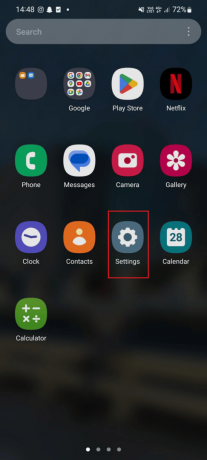
2. 次に、下にスワイプしてタップします アプリ.
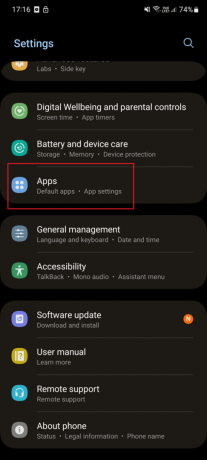
3. もう一度、下にスクロールしてタップします スナップチャット.
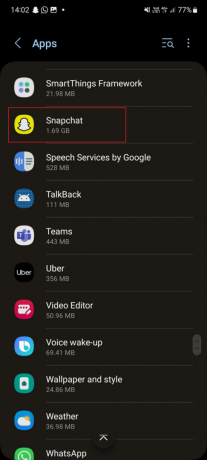
4. [アプリ情報] の下で、 をタップします。 強制的に止める.
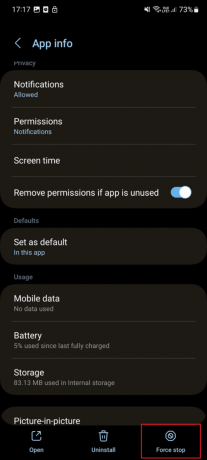
5. 次に、アプリを開いて、問題が解決したかどうかを確認します。
1D。 スマートフォンを再起動する
一部のアプリはバックグラウンドで実行され、デバイスの機能に影響を与える可能性があります。 さらに、この干渉により、Snapchat などの一部のアプリが正しく機能しなくなる可能性があります。 この問題を解決するには、デバイスを再起動します。 手順を使用して、スマートフォンで同じことを実行します。
1. まず、スマートフォンの 電源ボタンと音量ダウン ボタン.
2. 今、タップします 再起動 デバイスを再起動します。

また読む:電話番号でSnapchatを検索する方法
方法 2: Snapchat でデータセーバー モードをオフにする
説明したアプリケーションには、データセーバー モードがあります。 アプリでこの機能を有効にすると、スナップとフィルターを手動で読み込む必要があります。 したがって、アプリが過度のモバイルデータを消費するのを防ぎます。 データセーバーモードを無効にすることで、Android で機能しない Snapchat フィルターを修正できます。 無効にする方法については、以下の手順を参照してください。
1. まず、をタップします スナップチャット.
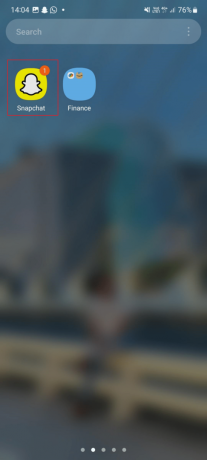
2. をタップします プロフィール アイコン.
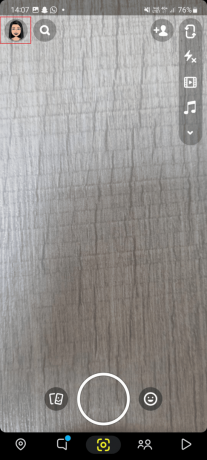
3. 次に、をタップします 歯車の形をしたアイコン 画面の右上にあります。
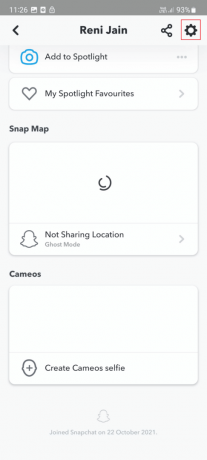
4. 下にスクロールして、 プライバシー管理、 タップする データセーバー.
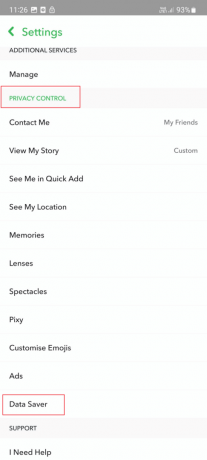
5. ついに、 データセーバーをオフにする モード。
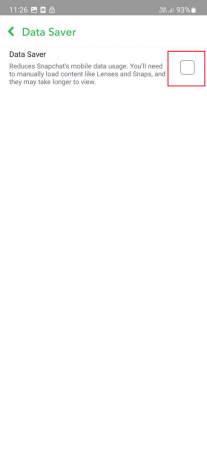
方法 3: スマートフォンのデータセーバー モードをオフにする
スマートフォンのデータセーバーモードをオフにする必要があります。 データセーバー モードでは、バックグラウンドで実行されているアプリがインターネットを使用できないためです。 その結果、アプリで行われた更新を受け取ることができなくなります。 スマートフォンでデータセーバー モードをオフにする手順をご案内します。
1. まず、をタップします 設定.
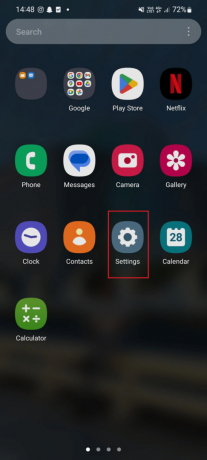
2. 今、タップします 接続.
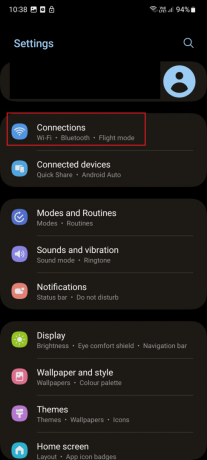
3. タップする データ使用量.

4. データ使用量の下で、をタップします データセーバー.
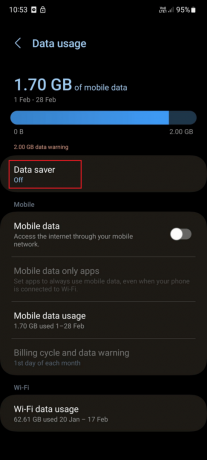
5. ついに、 オフにする の データセーバー.
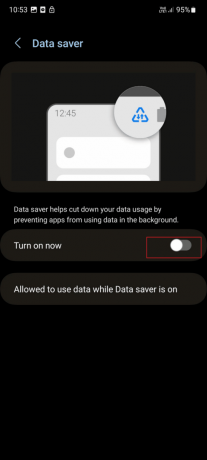
方法 4: 遅いインターネット接続を修正する
Snapchatフィルターの不具合の原因は、インターネット接続の不良です。 ネットワークが弱いと、必要な機能を使用できなくなります。 したがって、インターネット接続のトラブルシューティングを行う必要があります。 ガイドを読む Androidフォンでインターネット速度を上げる方法 インターネット接続のトラブルシューティングを行います。
![[ワイヤレスとネットワーク] をクリックします。 Snapchatフィルターが機能しない問題を修正](/f/7eb4d2fba936b59b94b4ac117c31472c.jpg)
また読む: InstagramをSnapchatストーリーにリンクする方法
方法 5: Snapchat に再ログインする
次に実行できる解決策は、アプリに再ログインすることです。 再ログイン方法を使用してSnapchatフィルターの不具合を修正する手順は次のとおりです。
1. 発売 スナップチャット.
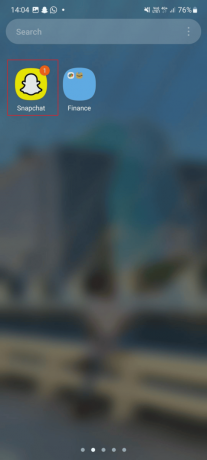
2. その後、 プロフィール アイコン.

3. 次に、をタップします 歯車の形をしたアイコン.
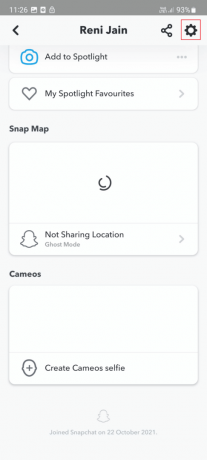
4. 次に、下にスワイプしてタップします ログアウト。
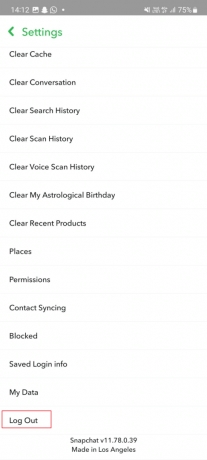
5. 今、 再ログイン 資格情報を入力します。
方法 6: 位置情報の許可を有効にする
説明したアプリケーションで位置情報サービスが有効になっていない場合、現在の位置を示すレンズはサイトを表示しません。 その結果、Snapchat フィルターが Android で機能しない場合があります。 Snapchat フィルターが機能しない問題を修正するには、スマートフォンの位置情報機能をオンにします。 指定された手順を使用します。
1. まず、起動 設定.
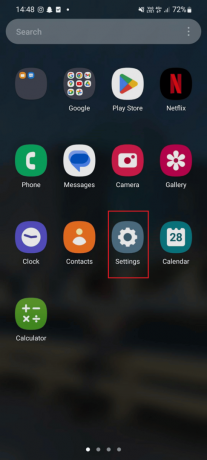
2. 次に、下にスクロールしてタップします 位置.
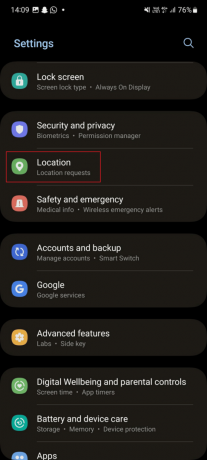
3. トグルオン ロケーションオプション。
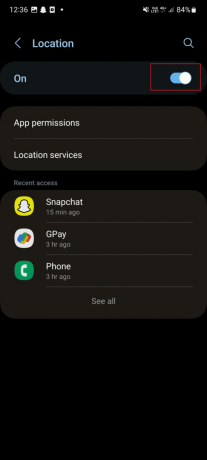
4. 同じ画面で、 をタップします。 アプリの許可。
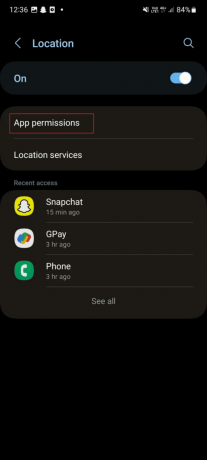
5. 下にスワイプしてタップ スナップチャット.

6. タップする アプリの使用中のみ許可.

7. アプリを起動し、レンズが現在の場所を表示するかどうかを確認します。
方法 7: Snapchat を更新する
バグや不具合を修正するために、Snapchat にはアップデートが付属しています。 さらに、古いバージョンのアプリでは、使用したい機能がサポートされていない可能性があります。 したがって、アプリを更新する必要があります。 スマートフォンが WiFi 経由で接続されている場合、アプリは自動的に更新されます。 ただし、携帯電話でデータ プランを使用している場合、アプリは自動的に更新されません。 そのため、簡単な手順を使用してアプリを手動で更新する必要があります。
1. アプリドロワーを開き、 プレイストア.

2. 検索ボックスに次のように入力します。 スナップチャット をタップします。 検索アイコン キーパッドにあります。

3. 次に、をタップします アップデート オプション。
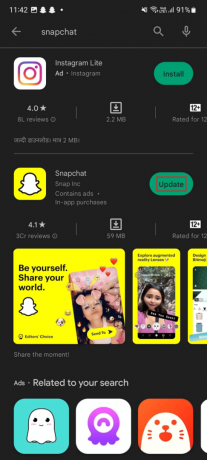
4. アップデートが完了するまで待ちます。 それが完了したら、 再起動 アプリを開き、問題が解決したかどうかを確認します。
方法 8: スマートフォンを更新する
古いバージョンの Android を使用している場合、上記のアプリケーションのレンズ機能で問題が発生する可能性があります。 古いバージョンのモバイル ソフトウェアでは、アプリの新機能を実行できない場合があります。 したがって、電話ソフトウェアを次のように更新する必要があります。 Snapchat フィルターが機能しない問題を修正. 以下の手順を使用します。
1. をタップします 設定 アイコン。

2. 今、タップします ソフトウェアの更新.
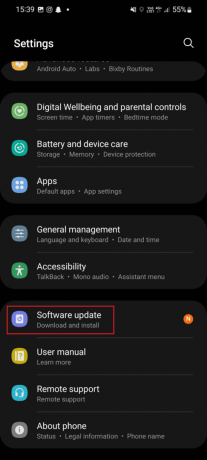
3. タップする ダウンロードとインストール ソフトウェア更新について。
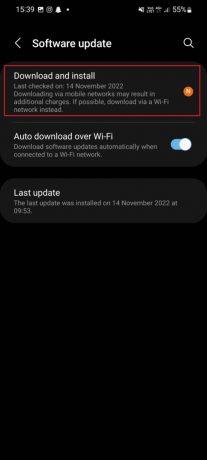
4. 最後に、をタップします ダウンロード ソフトウェアが更新されるまで待ちます。
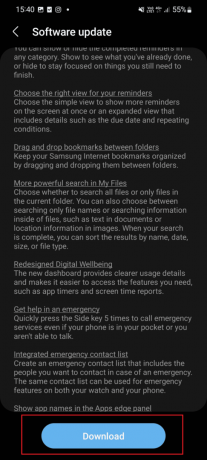
方法 9: アプリのキャッシュをクリアする
説明したアプリケーションのキャッシュ ファイルには、頻繁に使用されるすべてのステッカー、フィルター、およびメモリがキャッシュの形式で保存されます。 また、キャッシュ ファイルがあるため、同じステッカーを再度ダウンロードする必要はありません。 ただし、時間の経過とともに、キャッシュ ファイルが破損する可能性があります。 したがって、破損したファイルを削除する必要があります。 手順に従って、スマートフォンで同じことを実行します。
1. まず、をタップします スナップチャット アプリ。
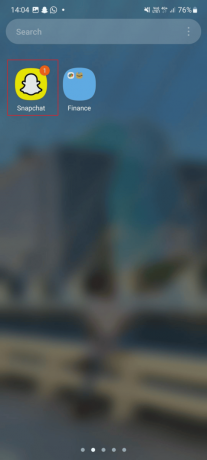
2. 次に、をタップします プロフィール アイコン.

3. タップする 歯車の形をしたアイコン.
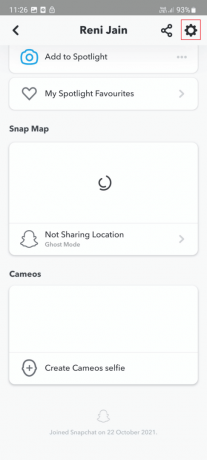
4. 下 アカウントアクション、 タップする キャッシュの消去.
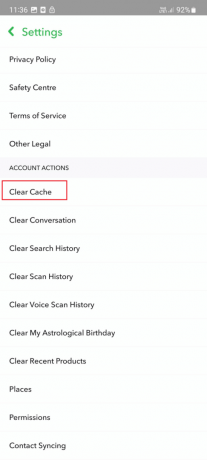
5. 最後に、をタップします 続く.
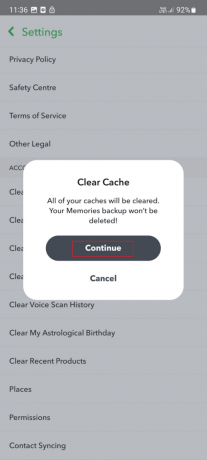
また読む: Snapchatを削除するとどうなりますか?
方法 10: Snapchat を再インストールします。
すべての方法を試した後でも、Snapchat フィルターが機能しない Android の問題は残ります。 その後、アプリケーションを再インストールできます。 そのためには、アプリをアンインストールしてから、Play ストアからインストールする必要があります。 インストールしたアプリは更新されますが、再ログインが必要です。 資格情報を知っていることを確認します。 同じことを実行する手順を以下に示します。
1. まず、をタップします 設定.
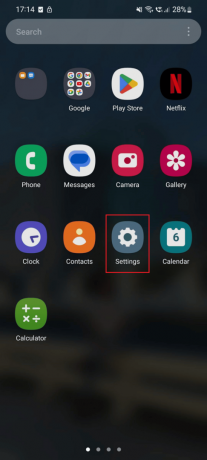
2. 今、タップします アプリ.
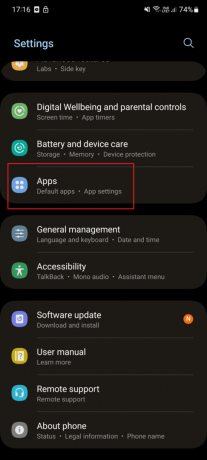
3. スワイプしてタップ スナップチャット.
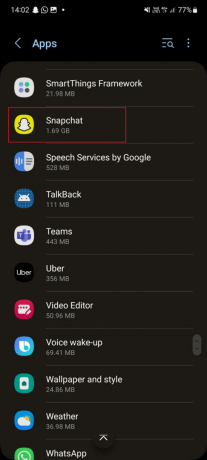
4. タップする アンインストール.
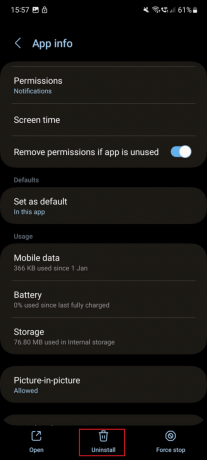
5. 最後に、選択 OK.
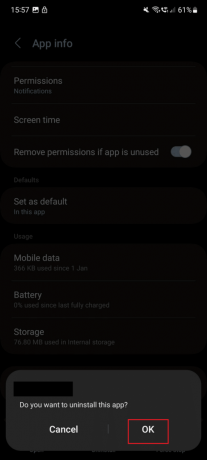
6. を起動します プレイストア.
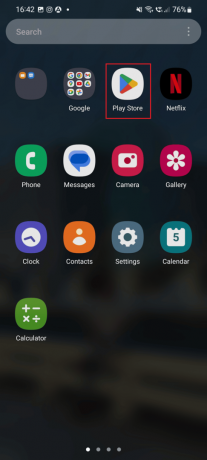
7. 検索ボックスに次のように入力します。 スナップチャット キーパッドの検索アイコンをタップします。
8. タップする インストール オプション。
9. インストールが完了するまで待ちます。 その後、アプリを開いて、問題が解決したかどうかを確認してください。
おすすめされた:
- Xbox プレオーダーをキャンセルする方法
- AndroidでWhatsAppの写真がGoogleフォトにバックアップされない問題を修正
- 削除されたSnapchatの思い出を回復する方法
- Snapchat から電話番号を削除する方法
この記事がお役に立てば幸いです。 Snapchat フィルターが機能しない問題を修正. どの方法が効果的かをお知らせください。 まだ質問がある場合は、下のコメント欄でお気軽にお尋ねください。 また、次に学びたいことを教えてください。